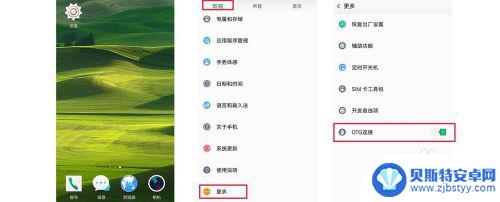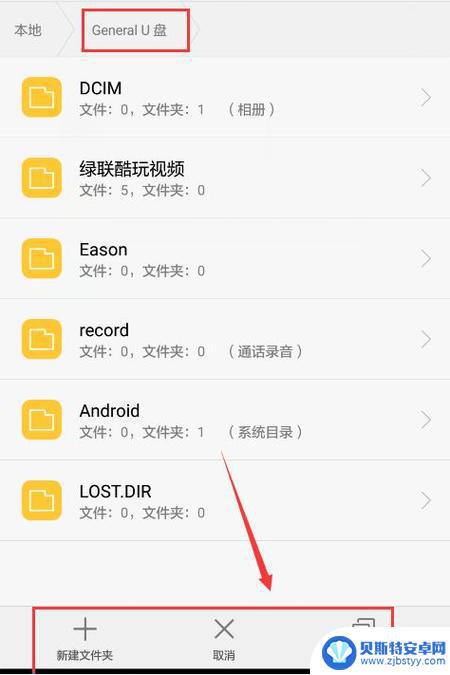手机怎么打u盘 手机连接电脑后怎么传输文件像U盘一样使用
随着智能手机的普及和功能的不断升级,手机已经可以像U盘一样连接电脑,并实现文件的传输和存储,通过简单的操作,我们可以轻松地将手机连接到电脑,然后像使用U盘一样来传输文件。这种便捷的功能不仅方便了我们的日常工作和生活,也提高了我们的工作效率和使用体验。手机连接电脑后,如何打开U盘模式,如何传输文件,这些小技巧都让我们的手机使用更加便捷和高效。
手机连接电脑后怎么传输文件像U盘一样使用
具体步骤:
1.首先,我们准备好手机的数据线,也就是手机的充电线了。

2.将手机通过数据线与电脑上的USB接口相连。

3.在手机屏幕上下拉,打开手机的悬浮窗。点击“正在通过USB充电”。
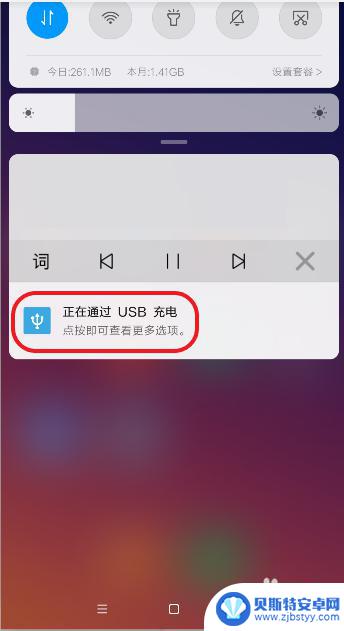
4.用数据线将手机和电脑相连的话,手机只会处于充电状态。我们需要点击选择USB的用途,选择传输文件。
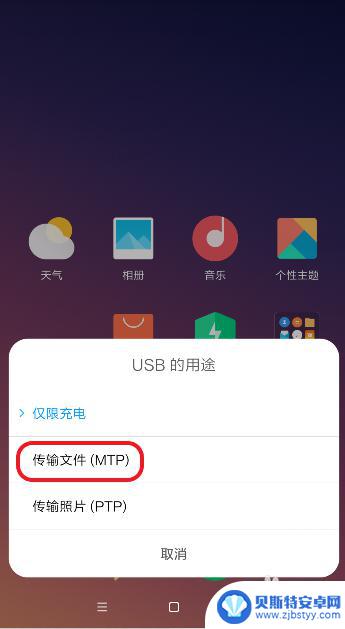
5.打开手机的USB文件传输模式后,电脑会自动弹出手机内部存储设备。
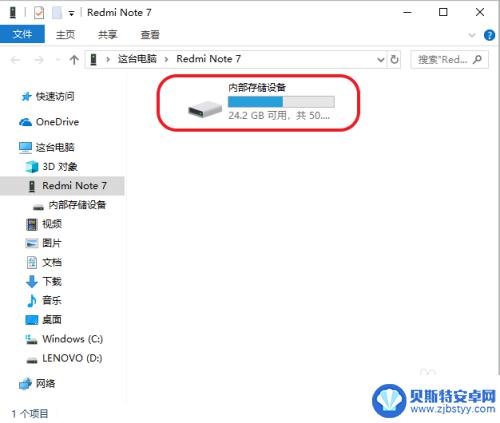
6.可以直接点击打开访问手机内部文件,就和U盘一样查看、和复制拷贝手机内的文件。
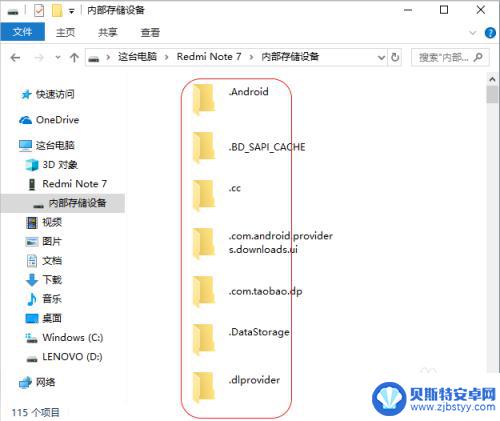
以上就是手机如何使用U盘的全部内容,请用户参考小编的步骤进行操作,希望对大家有所帮助。
相关教程
-
怎样把u盘上的文件传到电脑上 U盘文件如何导入电脑
在日常生活中,我们经常会使用U盘来存储重要的文件和数据,很多人在使用U盘后却不知道如何将其中的文件传输到电脑上。这个过程并不复杂。只需将U盘插入电脑的USB接口,然后打开文件资...
-
手机优盘怎么把文件拷贝进去 手机和U盘如何连接传输文件
当我们需要在手机和U盘之间传输文件时,常常会遇到一些困惑和不便,但实际上通过简单的操作和连接,我们可以轻松地将文件从手机拷贝到U盘中。只需要准备好手机和U盘,然后按照以下方法进...
-
怎么使用手机u盘转换器 手机U盘转换器使用方法
手机U盘转换器是一种非常实用的手机配件,它能够帮助我们在手机和电脑之间进行数据传输和文件存储,使用手机U盘转换器,我们可以方便地将手机中的照片、音乐、视频等文件传输到电脑上进行...
-
手机∪盘怎么使用 可以插在手机上的u盘如何传输文件
手机和U盘是我们日常生活中常用的电子设备,两者的结合使用可以帮助我们更方便地传输文件,只需将U盘插入手机的接口,然后通过手机的文件管理软件或者系统自带的文件管理器,就可以轻松地...
-
u盘怎么传到手机 手机文件如何传到u盘
随着科技的不断发展,人们越来越依赖手机和电脑等智能设备来存储重要文件和数据,有时我们需要将手机上的文件传输到U盘中,或者将U盘中的文件传输到手机中。如何实现这两者之间的文件传输...
-
手机怎样往u盘传东西 手机连接U盘后如何将文件导入U盘
在现代社会中手机已经成为了我们日常生活中必不可少的工具,而随着手机功能的不断升级和扩展,我们常常会遇到需要将手机上的文件导入到U盘中的情况。手机怎样往U盘传东西呢?当手机与U盘...
-
手机能否充值etc 手机ETC充值方法
手机已经成为人们日常生活中不可或缺的一部分,随着手机功能的不断升级,手机ETC充值也成为了人们关注的焦点之一。通过手机能否充值ETC,方便快捷地为车辆进行ETC充值已经成为了许...
-
手机编辑完保存的文件在哪能找到呢 手机里怎么找到文档
手机编辑完保存的文件通常会存储在手机的文件管理器中,用户可以通过文件管理器或者各种应用程序的文档或文件选项来查找,在手机上找到文档的方法取决于用户的手机型号和操作系统版本,一般...
-
手机如何查看es文件 手机ES文件浏览器访问电脑共享文件教程
在现代社会手机已经成为人们生活中不可或缺的重要工具之一,而如何在手机上查看ES文件,使用ES文件浏览器访问电脑共享文件,则是许多人经常面临的问题。通过本教程,我们将为大家详细介...
-
手机如何使用表格查找姓名 手机如何快速查找Excel表格中的信息
在日常生活和工作中,我们经常需要查找表格中的特定信息,而手机作为我们随身携带的工具,也可以帮助我们实现这一目的,通过使用手机上的表格应用程序,我们可以快速、方便地查找需要的信息...